发布时间:2021-01-17 09: 12: 32
作为一款专业的检测计算机硬件设备的软件,AIDA64的功能十分全面,从各种硬件到系统软件都可以进行监控检测,而很多用户认识它就是从“烤机”开始的,那么具体的“烤机”是该如何进行呢?
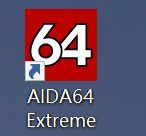
图1:AIDA64软件图标
小编整理了一份使用AIDA64烤机时的选项选择方法,大家可以参考一下。
一、压力选择
压力选择是烤机设置中的重要一项,这决定了AIDA64为你的电脑添加多少的负载、CPU的最高占用率会到达多少。
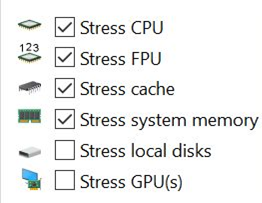
图2:可选压力
在默认状态下,软件为用户勾选了前四个压力选项,依次为CPU压力、FPU压力、缓存压力和系统存储压力,后两个未选选项分别是磁盘压力和GPU压力。
压力的选择是非常重要的,烤机的目的是为CPU添加足够压力使其全载运行,以达到测试系统稳定性的作用。软件为用户默认勾选的四项并非可为CPU添加的全部压力,如果要使CPU占用率最接近百分之百,建议单拷FPU。
FPU就是浮点运算器,为CPU添加浮点计算压力,相对整型计算来说要复杂得多,能大限度地占用CPU。
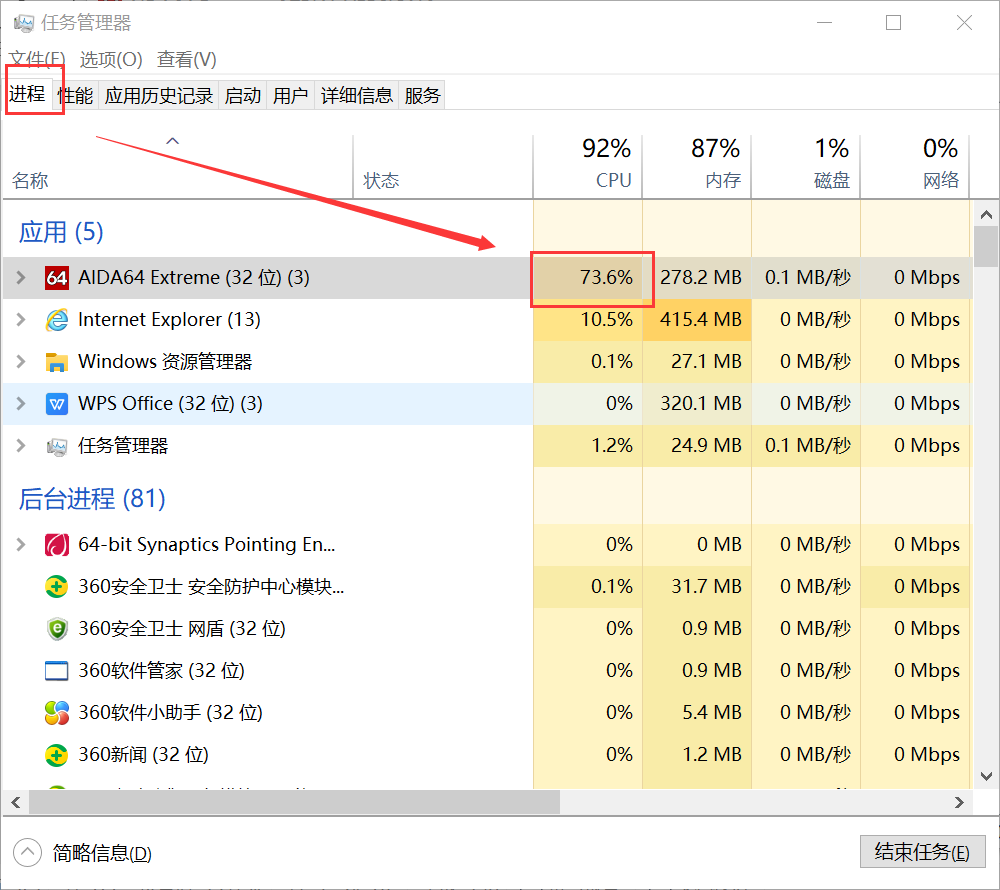
图3:CPU占用率
另外,如果要直观查看AIDA64的CPU占用率,可以打开任务管理器,在它的“进程”选项卡中查看各个软件的CPU利用率。
二、图线选项
在烤机窗口中,我们可以看到有各种图线数据的生成,数据范围包括温度、散热、电压、功率、频率等,其中温度中的参数较为全面,我们以它为例介绍一下表中的图例选项。
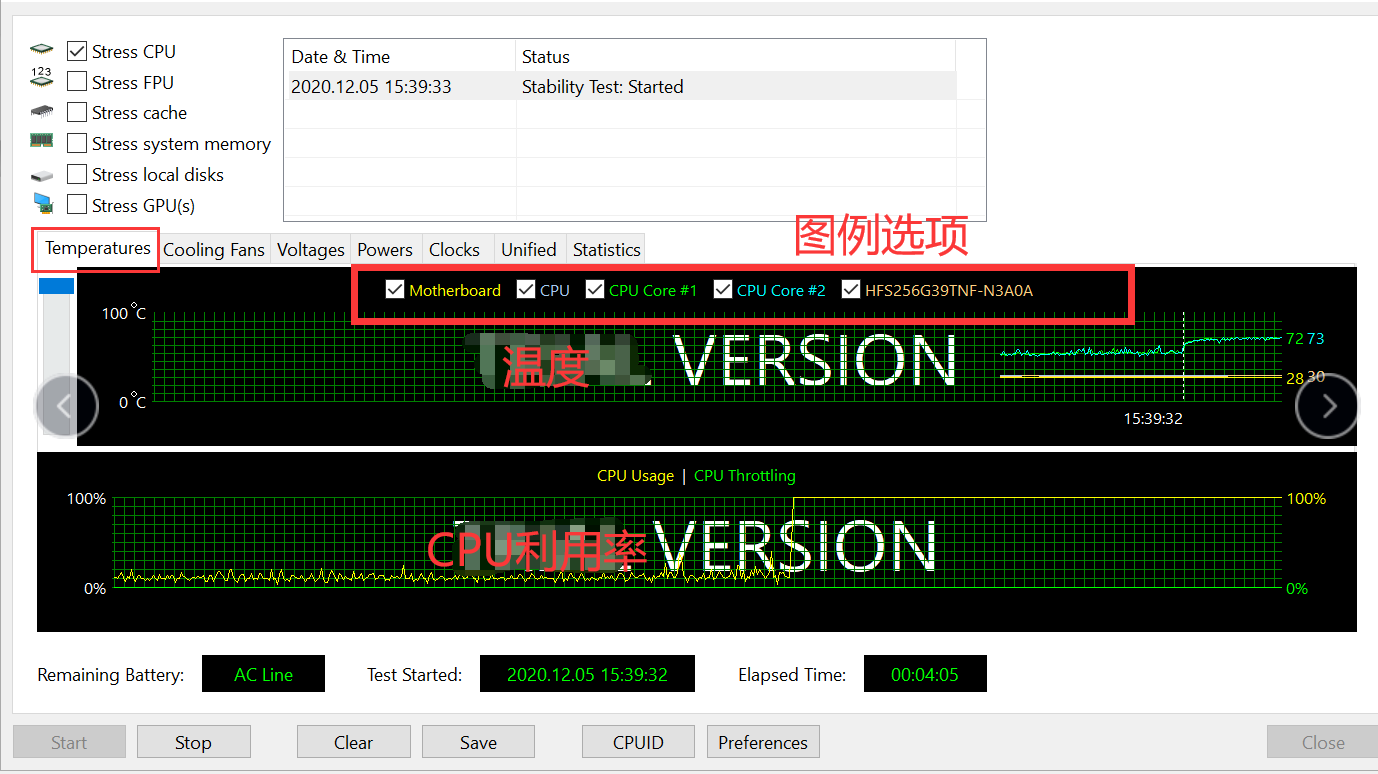
图4:温度图线
AIDA64为用户监控了电脑主板、CPU和内核、磁盘的温度,默认时这几个温度是全部显示的,为了更好地观察,我们可以通过勾选和取消复选框来针对性查看。
主板和CPU温度相近,曲线经常是重叠的,我们可以选择只看一个;内核的温度是CPU中心的真实温度,没有经过散热器处理,反映的是较为直观的硬件温度,所以观察温度数据的时候可以多加注意。
其他数据类型的看图方法和温度数据类似,小编就不一一赘述啦!
三、小结
简单来说,小编整理了使用AIDA64烤机时压力选项和图线选项的勾选方法,相较之下前者要更为重要,大家着重看一下,希望可以对大家有所帮助哦!
更多软件资讯欢迎进入AIDA64中文网站查看!
作者:参商
展开阅读全文
︾
读者也喜欢这些内容:

怎么查看电脑真实硬件信息,怎么查看电脑硬件内存
在日常使用电脑的过程中,了解电脑的硬件信息是解决问题、升级硬件或进行维护的关键步骤。通过查看电脑的真实硬件信息,我们可以了解处理器、内存、显卡等组件的详细信息,从而更好地了解电脑的性能和使用状况。接下来给大家介绍怎么查看电脑真实硬件信息,怎么查看电脑硬件内存。...
阅读全文 >

显卡压力测试98%正常吗,显卡压力测试98还能用多久
显卡是计算机系统中的关键组件之一,负责处理图形和图像计算任务。在使用计算机过程中,用户可能会进行显卡压力测试,以评估其性能和稳定性。下面来给大家介绍显卡压力测试98%正常吗,显卡压力测试98还能用多久的内容。...
阅读全文 >

怎么测试CPU是否正常?怎么测试CPU性能?
计算机的中央处理器(CPU)是系统的心脏,对其性能的影响至关重要。因此,CPU能否正常运转是一个电脑系统工作的关键,下面给大家介绍怎么测试CPU是否正常,怎么测试CPU性能的具体内容。...
阅读全文 >

AIDA64系统稳定性测试勾选哪几个?AIDA64系统稳定性测试要多久?
在当今数字化时代,计算机系统的稳定性对于用户体验和工作效率至关重要。AIDA64是一款强大的系统测试工具,通过其系统稳定性测试功能,用户能够全面评估计算机的性能和稳定性。而在进行AIDA64软件进行系统稳定性测试时,选择合适的项目十分重要,下面给大家介绍AIDA64系统稳定性测试勾选哪几个,AIDA64系统稳定性测试要多久的具体内容。...
阅读全文 >